Cómo cambiar la posición de la aplicación en el televisor Samsung
Introducción
Los televisores Samsung ofrecen una interfaz versátil y fácil de usar, lo que facilita a los usuarios el acceso a sus aplicaciones favoritas. A veces, puede que quieras organizar estas aplicaciones para una mejor accesibilidad o simplemente para despejar tu pantalla de inicio. Saber cómo cambiar la posición de las aplicaciones en tu televisor Samsung puede mejorar tu experiencia de visualización al poner tus aplicaciones más utilizadas al alcance de la mano. Esta guía te llevará paso a paso a través del proceso, asegurándote de que puedas reorganizar tus aplicaciones sin esfuerzo.
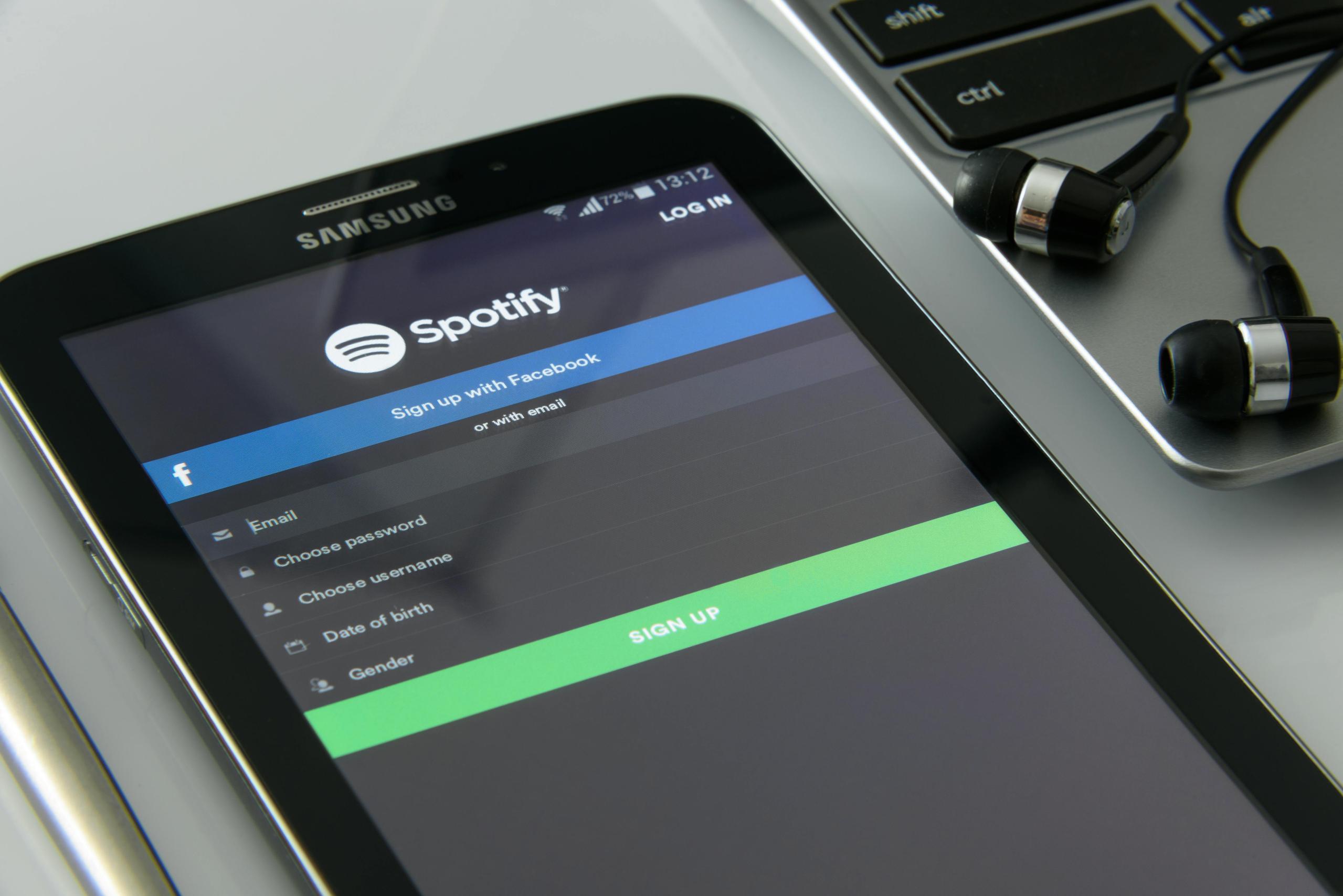
Entendiendo la Interfaz de TV Samsung
Antes de comenzar a mover tus aplicaciones, es esencial entender la interfaz de TV Samsung. La pantalla de inicio en tu televisor Samsung presenta una fila de aplicaciones, conocida como la cinta, que permite el acceso rápido a aplicaciones de uso frecuente. Por defecto, esta cinta está configurada en un orden predeterminado, pero Samsung ofrece la flexibilidad para personalizarla según tus necesidades.
Puedes acceder a aplicaciones adicionales a través de la sección ‘Apps’ o ‘Smart Hub’, dependiendo del modelo de tu televisor. Diferentes modelos pueden tener interfaces ligeramente diferentes, pero los principios básicos de navegación y personalización permanecen consistentes. Familiarizarte con estos aspectos hará que la reorganización de aplicaciones sea una tarea fácil.
Preparándote para Reorganizar tus Aplicaciones
Antes de sumergirte en los pasos, es beneficioso tomar algunas acciones preparatorias para asegurar un proceso de reorganización sin problemas. Esto es lo que debes hacer:
- Actualiza el Software de tu TV: Asegúrate de que el firmware de tu televisor esté actualizado. Esto ayuda a evitar fallos y ofrece las últimas características para la gestión de aplicaciones.
- Identifica tus Aplicaciones de Alto Uso: Anota las aplicaciones que usas con más frecuencia y el orden en que prefieres que estén. Esto te ahorrará tiempo durante la reorganización real.
- Verifica la Conexión a Internet: Asegúrate de que tu televisor esté conectado a Internet, ya que algunos ajustes podrían requerir acceso en línea.
Recopilar esta información de antemano acelera el proceso, previniendo interrupciones innecesarias mientras reorganizas tus aplicaciones.
Pasos para Cambiar la Posición de las Aplicaciones
Accediendo al Menú de Aplicaciones
- Presiona el Botón de Inicio: En el control remoto de tu TV Samsung, presiona el botón de Inicio para abrir la pantalla de inicio.
- Navega a la Cinta: Usa las teclas de dirección para navegar a la fila de aplicaciones conocida como la cinta.
- Abre el Menú de Aplicaciones: Resalta la aplicación que deseas mover, luego presiona el botón Abajo en el control remoto para abrir el menú de aplicaciones.
Seleccionando y Moviendo una Aplicación
- Selecciona Mover: En el menú de aplicaciones, usa las teclas de flecha para resaltar la opción ‘Mover’ y presiona el botón Enter.
- Posiciona la Aplicación: Ahora, usa las teclas de flecha para mover la aplicación a la posición deseada en la cinta.
- Coloca la Aplicación: Una vez que hayas seleccionado la nueva posición, presiona el botón Enter para colocar la aplicación en su nuevo lugar.
Confirmando la Posición de la Aplicación
- Verifica la Organización: Después de mover todas las aplicaciones deseadas, navega a través de la cinta para confirmar que las aplicaciones están en sus lugares preferidos.
- Haz Ajustes: Si es necesario, repite los pasos anteriores para hacer ajustes adicionales.
Seguir estos pasos claros te ayudará a reorganizar tus aplicaciones de manera efectiva sin contratiempos.

Consejos y Trucos para la Organización de Aplicaciones
Organizar aplicaciones en tu televisor Samsung no solo mejora la accesibilidad, sino que también hace que tu experiencia de visualización sea más agradable. Aquí hay algunos consejos a considerar:
Organizando Aplicaciones para Mejor Accesibilidad
Coloca las aplicaciones que usas con frecuencia al principio de la cinta. Esto minimiza el tiempo de desplazamiento y proporciona un acceso más rápido a tus aplicaciones favoritas.
Creando Secciones o Categorías
Si tu televisor Samsung lo permite, crea secciones o categorías para diferentes tipos de aplicaciones, como servicios de streaming, juegos o redes sociales. Esto simplifica aún más la navegación.
Utilizando Comandos de Voz
Aprovecha la función de comando de voz para abrir aplicaciones. Simplemente presiona el botón del micrófono en tu control remoto y di el nombre de la aplicación que deseas abrir. Esto puede ahorrar tiempo y esfuerzo.
Solución de Problemas Comunes
A pesar de ser un proceso sencillo, reorganizar aplicaciones puede a veces encontrar problemas. Aquí te mostramos cómo solucionar problemas comunes:
Aplicaciones que No se Mueven
- Reinicia tu TV: A veces, un simple reinicio puede resolver el problema. Apaga tu televisor, desenchúfalo por unos minutos y luego vuelve a encenderlo.
- Verifica la Funcionalidad del Control Remoto: Asegúrate de que tu control remoto esté funcionando correctamente. Reemplaza las baterías si es necesario.
Restableciendo tu Menú de Aplicaciones
- Navega a Configuración: Ve al menú de Configuración en tu televisor.
- Selecciona General: Elige la pestaña General y luego selecciona ‘Restablecer a Configuración Inicial’.
- Sigue las Indicaciones: Sigue las instrucciones en pantalla para restablecer el menú de aplicaciones a la configuración predeterminada.
Contactando al Soporte de Samsung
Si los consejos anteriores para solucionar problemas no ayudan, contactar al Soporte de Samsung es una opción fiable. Pueden proporcionar asistencia en profundidad y resolver cualquier problema técnico que enfrentes.

Conclusión
Cambiar la posición de las aplicaciones en tu televisor Samsung es un proceso sencillo que puede mejorar enormemente tu experiencia de visualización. Siguiendo los pasos descritos en esta guía, podrás organizar tus aplicaciones de manera eficiente y hacer que tu contenido favorito sea fácilmente accesible. Ya sea organizando por conveniencia o estética, la capacidad de reorganizar aplicaciones permite una experiencia de visualización personalizada.
Preguntas Frecuentes
¿Cómo restablezco las posiciones de mis aplicaciones en un televisor Samsung?
Navegue a Configuración > General > Restablecer a configuración inicial. Siga las indicaciones para restablecer el menú de aplicaciones a las posiciones predeterminadas.
¿Por qué no puedo mover algunas aplicaciones en mi televisor Samsung?
Algunas aplicaciones preinstaladas están bloqueadas por el fabricante y no se pueden mover. Desafortunadamente, estas aplicaciones deben permanecer en sus posiciones predeterminadas.
¿Puedo crear carpetas para mis aplicaciones en un televisor Samsung?
No, los televisores Samsung actualmente no admiten la creación de carpetas para aplicaciones. Sin embargo, puede organizarlas en categorías usando la cinta.

